Czy kiedykolwiek musiałeś zmierzyć odległość w pliku PDF? To bardzo częste zjawisko, jeśli pracujesz z plikami PDF zawierającymi plany architektoniczne, plany ogrodów, plany budowy i inne dokumenty dotyczące kosmosu. Określenie dokładnych wymiarów w pliku PDF może być bardzo trudne, zwłaszcza jeśli nie są one wyraźnie zapisane lub w ogóle ich brakuje.
Aby rozwiązać ten problem, możesz użyć narzędzia pomiarowego Adobe Acrobat , aby szybko i precyzyjnie mierzyć pliki PDF. W tym artykule pokażemy, jak korzystać z narzędzia pomiarowego Adobe Acrobat do pomiaru odległości, obwodu i pola powierzchni, a także krok po kroku wyjaśnimy, jak to zrobić. Przedstawimy również alternatywne narzędzie pomiarowe dla programu Acrobat – UPDF – które pomoże Ci mierzyć pliki PDF łatwiej i taniej. Kliknij poniższy przycisk, aby je przetestować, jeśli wolisz lepszą opcję.
Windows • macOS • iOS • Android 100% bezpieczne
Część 1. Jakie funkcje ma narzędzie Adobe Acrobat Measure Tool?
Program Adobe Acrobat umożliwia pomiar odległości , obwodu lub pola powierzchni obiektów w plikach PDF. Za pomocą narzędzi pomiarowych można również zmierzyć odstępy między elementami w pliku PDF lub marginesy dokumentu przed wysłaniem go do profesjonalnej drukarni.
Narzędzie do pomiaru odległości umożliwia wykonanie jednego pomiaru od punktu A do punktu B. Jest to proste narzędzie, wystarczy kliknąć pierwszy punkt, a następnie kliknąć drugi punkt.
Narzędzie do pomiaru obwodu pozwala mierzyć obwód w wielu punktach, na przykład wokół trójkąta, prostokąta lub nietypowego kształtu. Wystarczy kliknąć w każdym mierzonym punkcie, a po zakończeniu dwukrotnie kliknąć ostatni punkt.
Narzędzie do pomiaru powierzchni pozwala zmierzyć pole powierzchni w obrębie zestawu linii narysowanych w pliku PDF . Możesz kliknąć dowolną liczbę punktów, a następnie upewnić się, że ostatni punkt jest połączony z pierwszym, aby zakończyć pomiar pola powierzchni.
Część 2. Jak korzystać z narzędzia pomiarowego Adobe Acrobat Pro?
Narzędzie pomiarowe Adobe Acrobat jest dość łatwe w użyciu. Wystarczy postępować zgodnie z poniższymi instrukcjami.
Krok 1 – Otwórz narzędzie pomiarowe
Po otwarciu pliku PDF w programie Adobe Acrobat narzędzia pomiarowe nie otwierają się automatycznie. Aby je aktywować, kliknij „Narzędzia” w lewym górnym rogu menu Adobe.
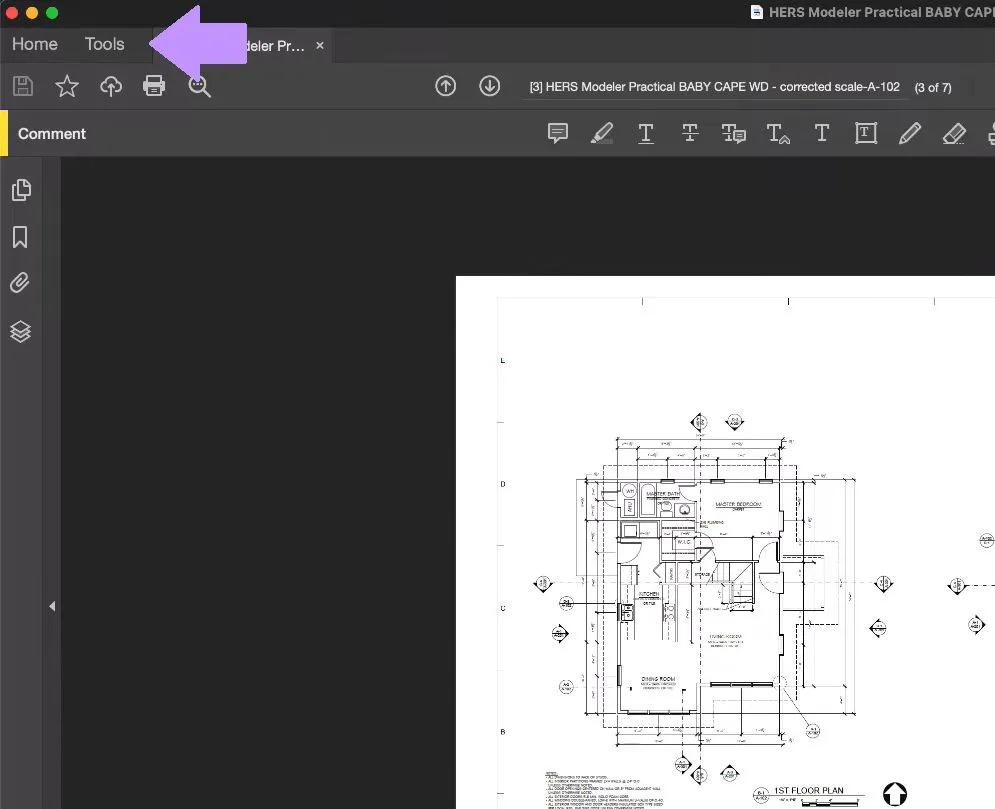
W sekcji narzędzi kliknij „Pomiar”, co przeniesie Cię z powrotem do pliku PDF, a narzędzia pomiarowe otworzą się w górnej części obszaru roboczego.

Krok 2 – Ustaw skalę pomiarową
Zanim cokolwiek zmierzysz w pliku PDF, musisz ustawić odpowiednią skalę pomiarową, aby pomiary były dokładne. Kliknij prawym przyciskiem myszy w dowolnym miejscu pliku PDF i wybierz opcję „Zmień współczynnik skali i precyzję”.
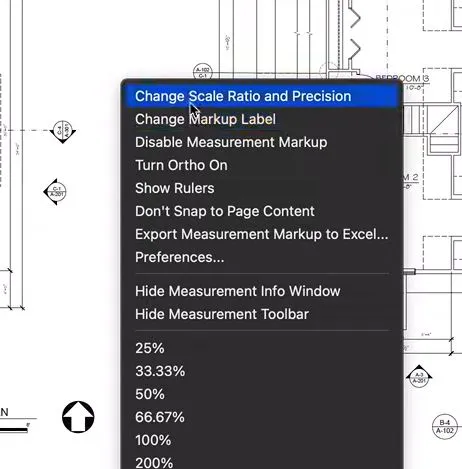
Otworzy się okno, w którym możesz ustawić odpowiednią skalę dokumentu, w tym zmienić jednostkę miary, taką jak cal, stopa, metr itp. Gdy będziesz zadowolony ze skali pomiaru, kliknij „OK”.
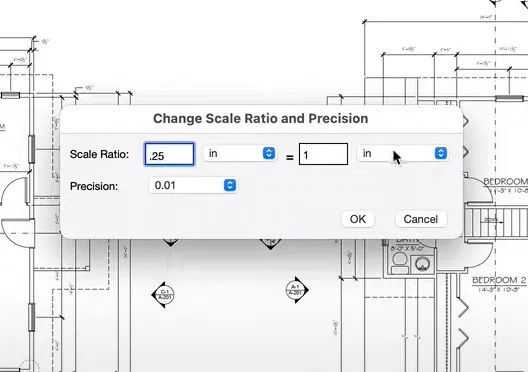
Krok 3 – Wybierz narzędzie pomiarowe
W przestrzeni roboczej programu Adobe Acrobat zobaczysz narzędzia pomiarowe (odległość, obwód i pole w prawym górnym rogu). Możesz również zobaczyć „Typy przyciągania”, czyli ustawienia określające, do którego punktu przyciągają się linie. Możesz wybrać opcję Przyciągaj do ścieżek, Przyciągaj do punktów końcowych, Przyciągaj do punktów środkowych lub Przyciągaj do przecięć.
W prawym dolnym rogu obszaru roboczego widoczne jest narzędzie odległości, które zawiera informacje o odległości, kącie, osi x, osi y, współczynniku skali i precyzji.
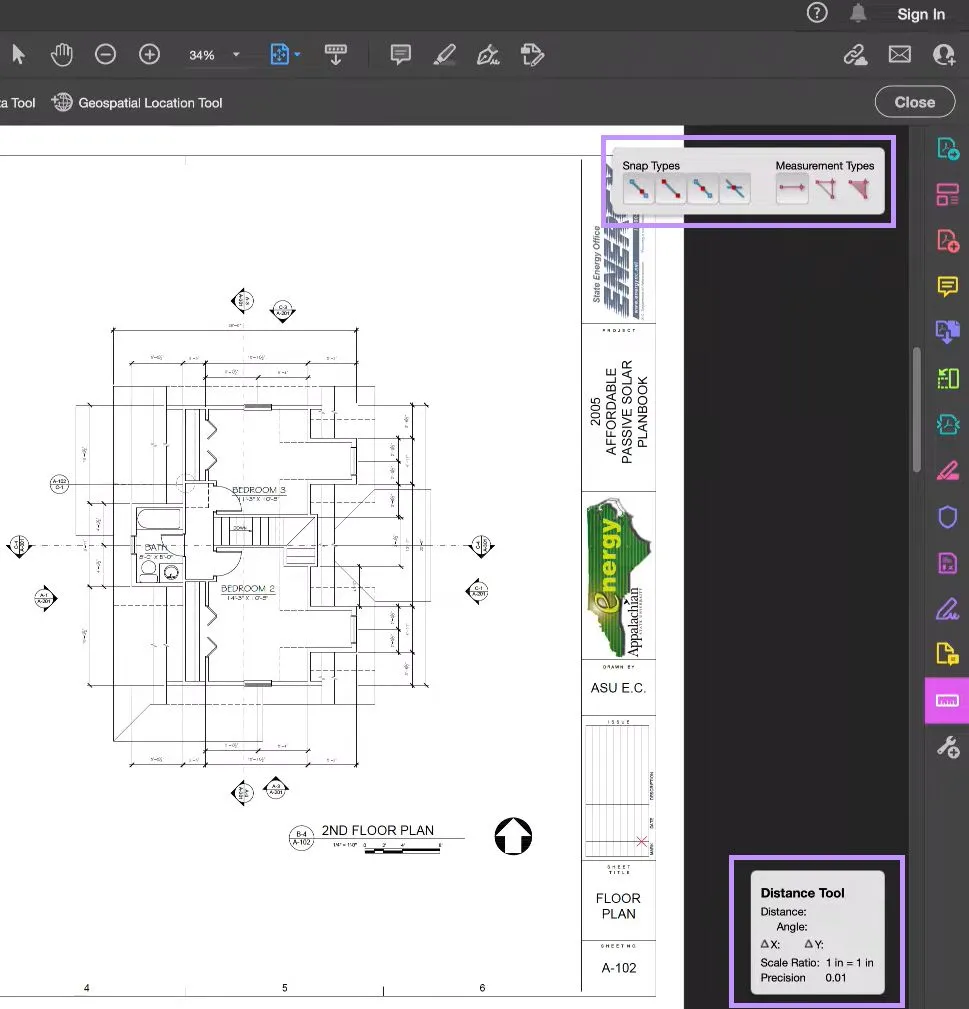
Krok 4 – Zmierz odległość
Aby zmierzyć odległość w pliku PDF , wybierz narzędzie „Odległość”. Kliknij punkt A, aby rozpocząć pomiar odległości, a następnie kliknij punkt B, aby go zakończyć. Jeśli chcesz anulować pomiar przed jego zakończeniem, kliknij „Escape”.
Po kliknięciu punktów A i B możesz przeciągnąć pomiar poza linię, którą mierzyłeś. Dzięki temu pomiar będzie widoczny i nie będzie zasłonięty przez linię.
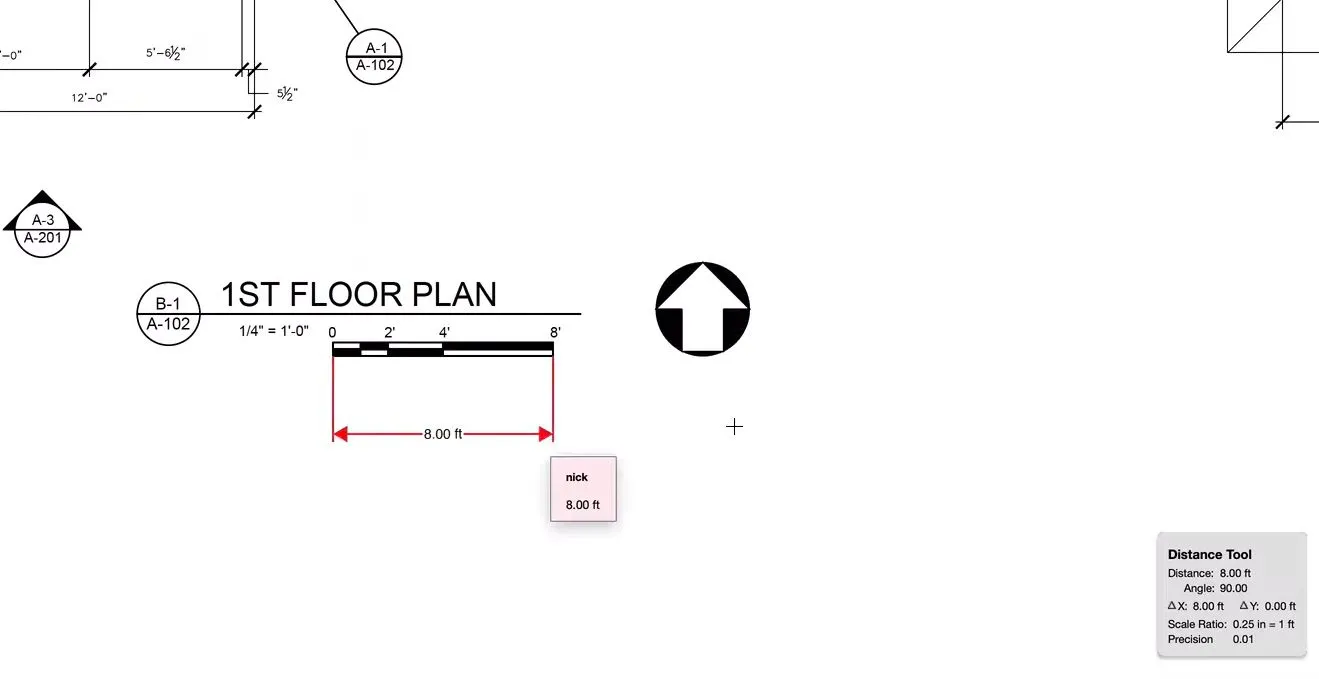
Krok 5 – Zmierz obwód
Aby zmierzyć obwód w programie Adobe Acrobat, możesz wykonać dowolną liczbę kliknięć, aby zmierzyć obwód wokół kształtu. Zacznij od kliknięcia na początku obwodu, a następnie klikaj ponownie w każdym punkcie obwodu, w którym pomiar musi zmienić kierunek.
Rysując obwód, zobaczysz, że pomiary zwiększają się z każdą nową linią.
Aby zakończyć pomiar obwodu, możesz kliknąć dwukrotnie lub kliknąć prawym przyciskiem myszy i wybrać opcję „Zakończ pomiar”.
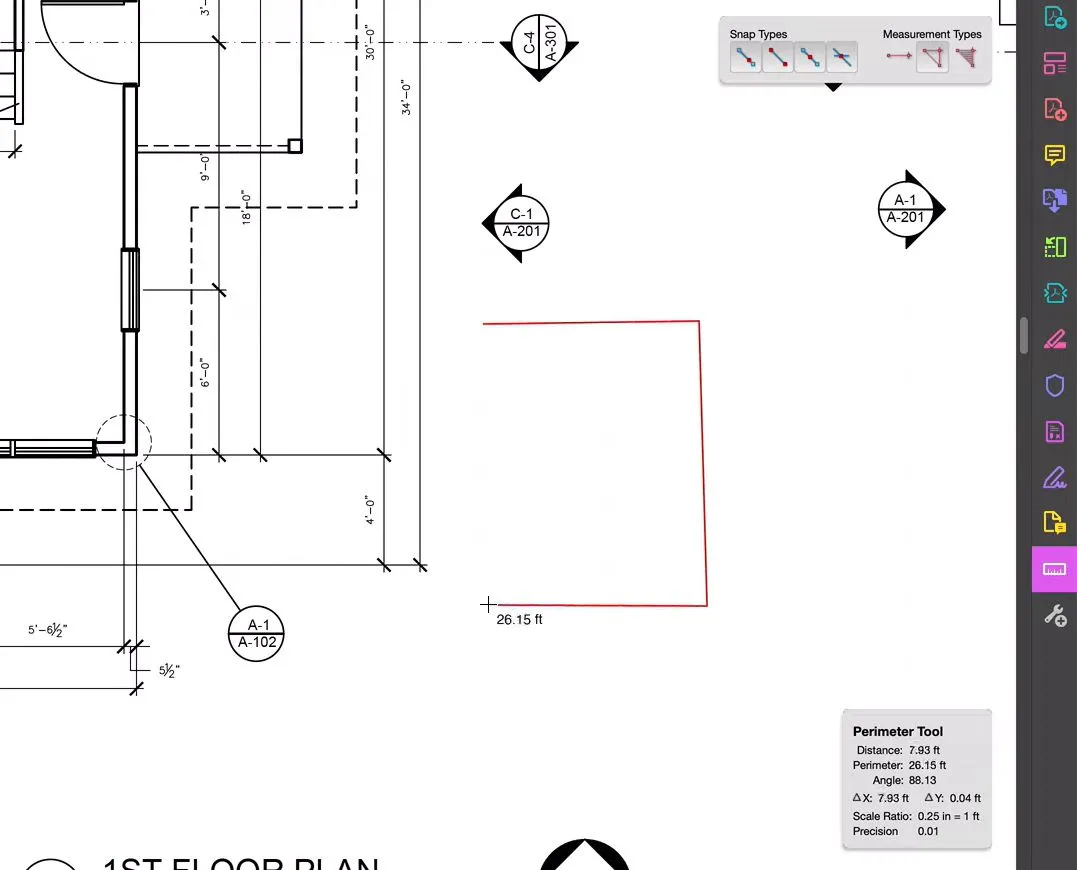
Krok 6 – Zmierz powierzchnię
Wybierz narzędzie do pomiaru powierzchni i kliknij w miejscu, w którym chcesz rozpocząć pomiar powierzchni. Następnie klikaj tyle razy, ile chcesz, aby objąć cały obszar, który chcesz zmierzyć. Po zakończeniu upewnij się, że ostatnia linia łączy się z pierwszą, którą zacząłeś, aby uzyskać zamknięty kształt.
Po podłączeniu ostatniej linii do pierwszego punktu pomiarowego pojawi się kwadratowe okno z pomiarem całkowitej powierzchni.
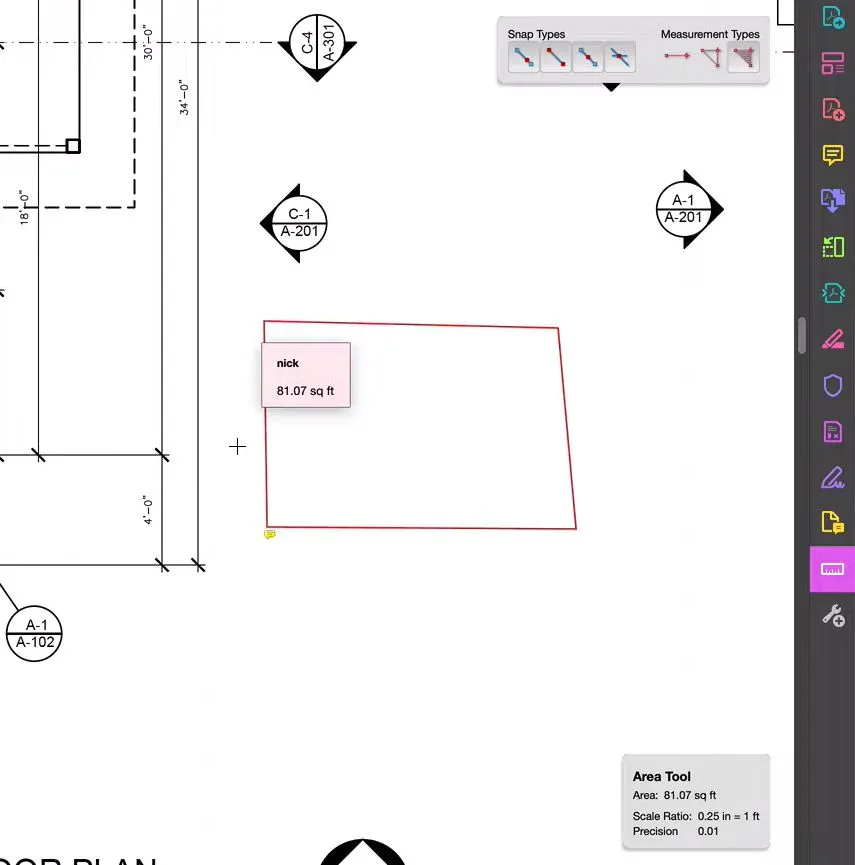
Krok 7 – Zapisz plik PDF
Gdy dokonasz wszystkich potrzebnych pomiarów, kliknij ikonę „Zapisz” znajdującą się w lewym górnym rogu programu Adobe Acrobat.
Część 3. Dlaczego narzędzie Adobe Acrobat Measure Tool nie działa?
Chociaż program Adobe Acrobat jest zazwyczaj niezawodny, może wystąpić problem z niedziałającym narzędziem pomiarowym Adobe Acrobat. Oto dwa główne problemy, na które możesz natrafić, i sposoby ich rozwiązania:
Pomiary są nieprawidłowe: Jeśli pomiary są nieprawidłowe, prawdopodobnie nie ustawiono skali zgodnie z planami, z którymi pracujesz. Aby rozwiązać ten problem, kliknij prawym przyciskiem myszy w dowolnym miejscu pliku PDF, który mierzysz, i wybierz opcję „Zmień współczynnik skali i precyzję”. W tym miejscu możesz ustawić prawidłową skalę i jednostki miary potrzebne dla pliku PDF.
Narzędzie pomiarowe ciągle się zawiesza: Jeśli program Adobe Acrobat ulega awarii za każdym razem, gdy próbujesz go użyć, prawdopodobnie musisz zaktualizować oprogramowanie. Aby to zrobić, kliknij „Pomoc” > „Sprawdź aktualizacje”, a następnie zaktualizuj oprogramowanie. Możesz również spróbować ponownie uruchomić program Adobe Acrobat, aby sprawdzić, czy to pomoże.
Część 4. Dodatkowa wskazówka: najlepsza alternatywa dla narzędzia Adobe Acrobat Measure Tool
Adobe Acrobat może wymagać kosztownej miesięcznej subskrypcji i może czasami nie działać, dlatego jeśli potrzebujesz alternatywy dla Adobe Acrobat do pomiaru w plikach PDF, zdecydowanie polecamy wypróbowanie UPDF. UPDF oferuje wszystkie te same funkcje pomiarowe co Adobe Acrobat, takie jak pomiar odległości, obwodu i pola, ale oferuje również kilka dodatkowych funkcji, takich jak nadawanie nazw i dostosowywanie pomiarów. UPDF jest również tańszy niż Adobe Acrobat i oferuje wiele zaawansowanych funkcji, które ułatwiają czytanie, dodawanie adnotacji i dostosowywanie plików PDF.
Chcesz wypróbować UPDF i porównać to narzędzie pomiarowe z programem Adobe Acrobat? Kliknij poniższy przycisk, aby pobrać UPDF i rozpocząć bezpłatny okres próbny już dziś.
Windows • macOS • iOS • Android 100% bezpieczne
Jak korzystać z alternatywy dla narzędzia Adobe Acrobat Measure Tool?
Pomiar odległości, obwodu i pola powierzchni za pomocą UPDF w pliku PDF jest bardzo prosty. Wykonaj poniższe proste kroki, aby ukończyć proces.
Krok 1 – Wybierz narzędzie pomiarowe
W UPDF otwórz plik PDF, przeciągając go i upuszczając w polu „ Otwórz plik ”. Następnie kliknij „ Komentarz ” w „ Narzędziach ” po lewej stronie, a następnie z narzędzi u góry wybierz „ Narzędzie do pomiaru odległości ”. Przyjrzymy się, jak wykonać każdy rodzaj pomiaru: odległości, obwodu i pola powierzchni.
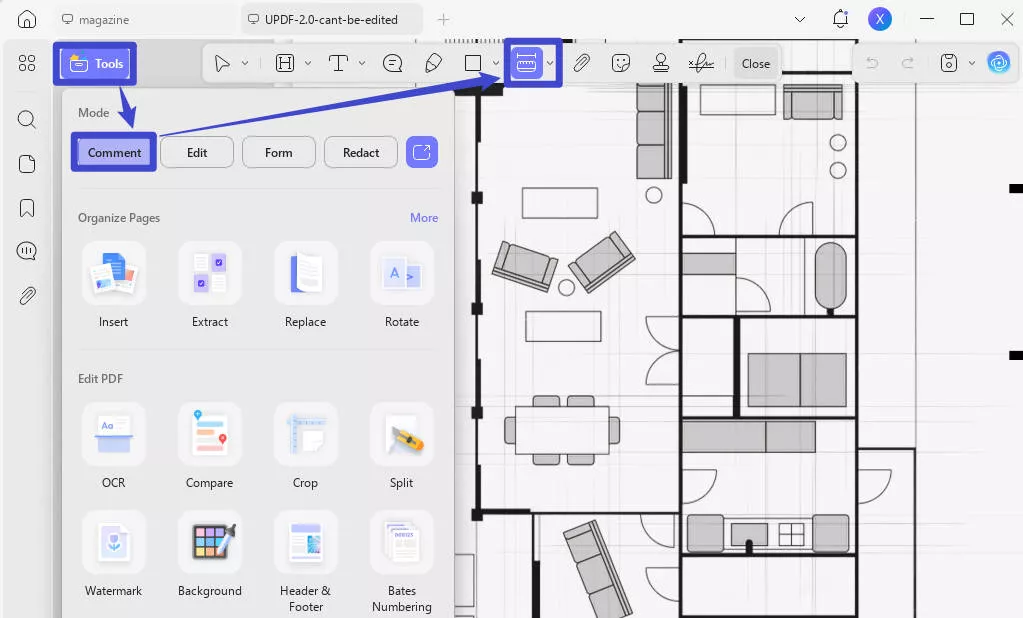
Krok 2 – Zmierz odległość
Wybierz „ Narzędzie pomiaru odległości ”. Kliknij punkt A, w którym chcesz rozpocząć pomiar, a następnie kliknij punkt B, w którym chcesz zakończyć pomiar. Podczas rysowania linii w prawym dolnym rogu pojawi się narzędzie pomiaru odległości, wyświetlające informacje o pomiarze.
Możesz kliknąć ponownie, aby zakończyć pomiar, lub przeciągnąć linię dalej od mierzonej odległości, aby zobaczyć ją wyraźniej.
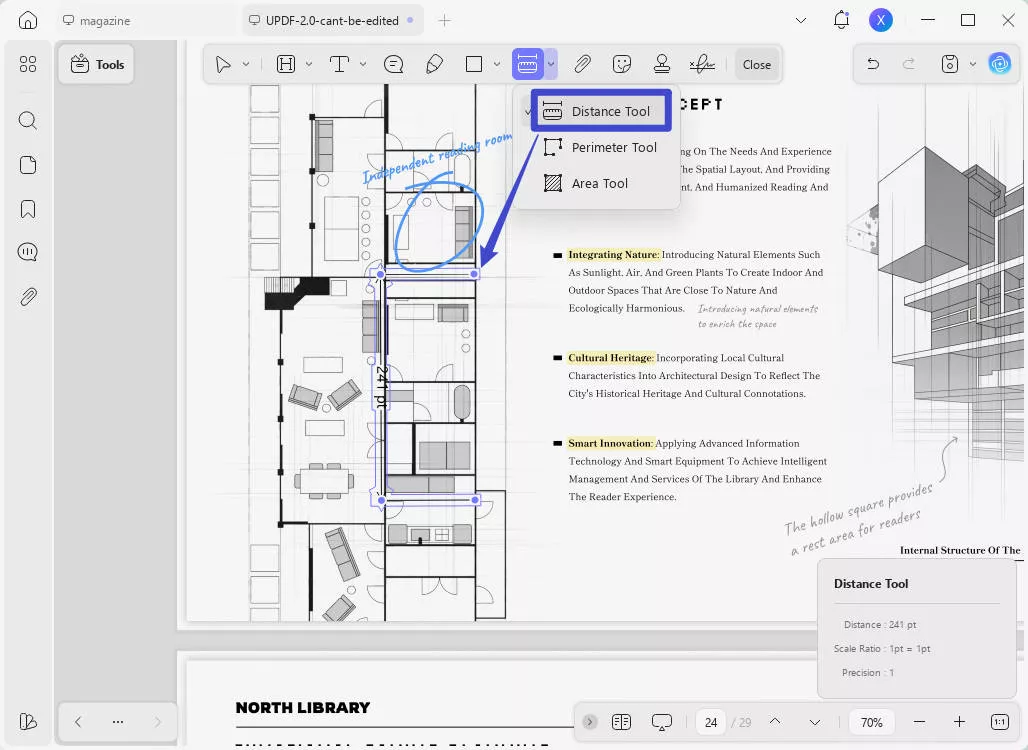
Krok 3 – Zmierz obwód
Z narzędzi pomiarowych wybierz „ Narzędzie do pomiaru obwodu ”. Kliknij punkt A, w którym chcesz rozpocząć pomiar obwodu, a następnie klikaj w każdym miejscu, w którym chcesz dodać nowy punkt pomiarowy. Gdy będziesz gotowy zakończyć pomiar obwodu, kliknij dwukrotnie ostatni punkt, aby zakończyć pomiar.
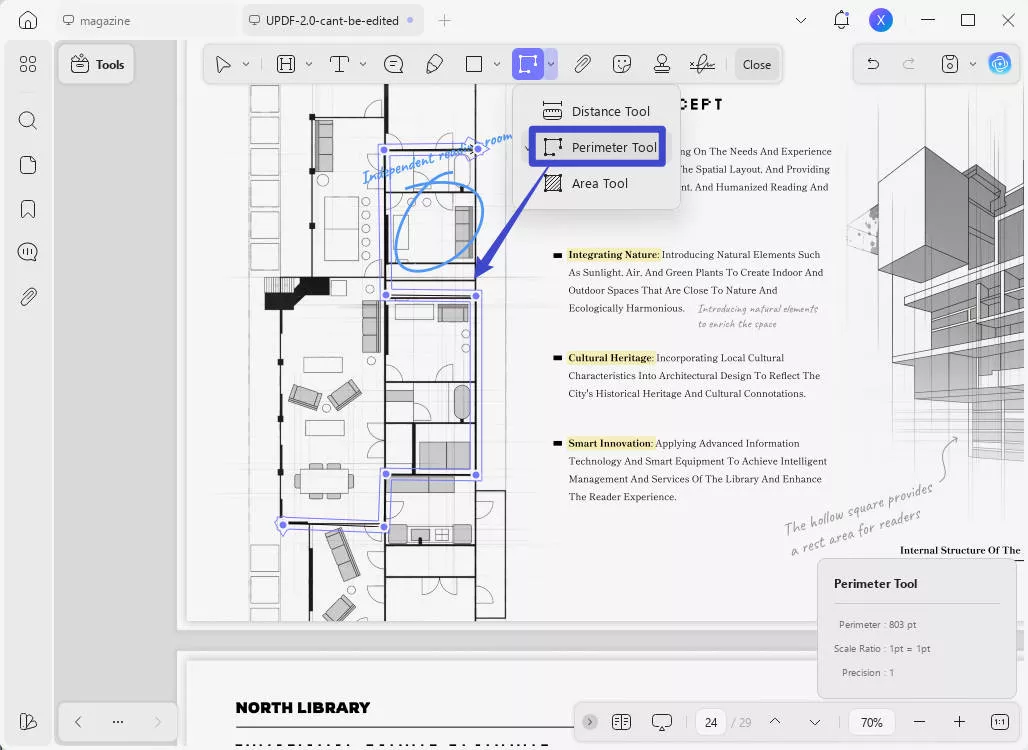
Krok 4 – Zmierz powierzchnię
Wybierz „ Narzędzie pomiaru obszaru ” z listy narzędzi pomiarowych. Wybierz punkt początkowy obszaru i kliknij go. Następnie klikaj w każdy róg mierzonego obszaru. Narzędzie pomiaru obszaru będzie zmieniać kształt i dostosowywać się po każdym kolejnym kliknięciu. Po kliknięciu punktu końcowego w obszarze, który chcesz zmierzyć, kliknij go dwukrotnie, aby zakończyć pomiar.
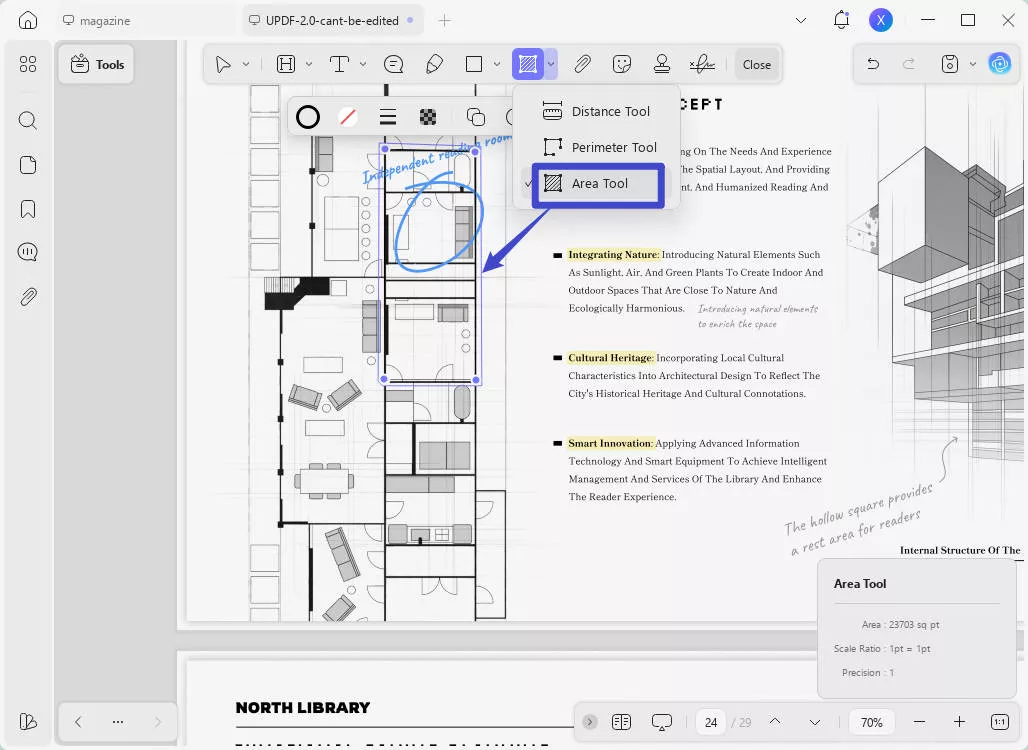
Krok 5 – Dostosuj pomiary
Po wykonaniu pomiaru możesz dostosować właściwości. Kliknij pomiar, aby zmienić kolor, krycie i grubość linii. Dodatkowo możesz wybrać opcję „Notatka”, aby dodać notatki dotyczące pomiaru.
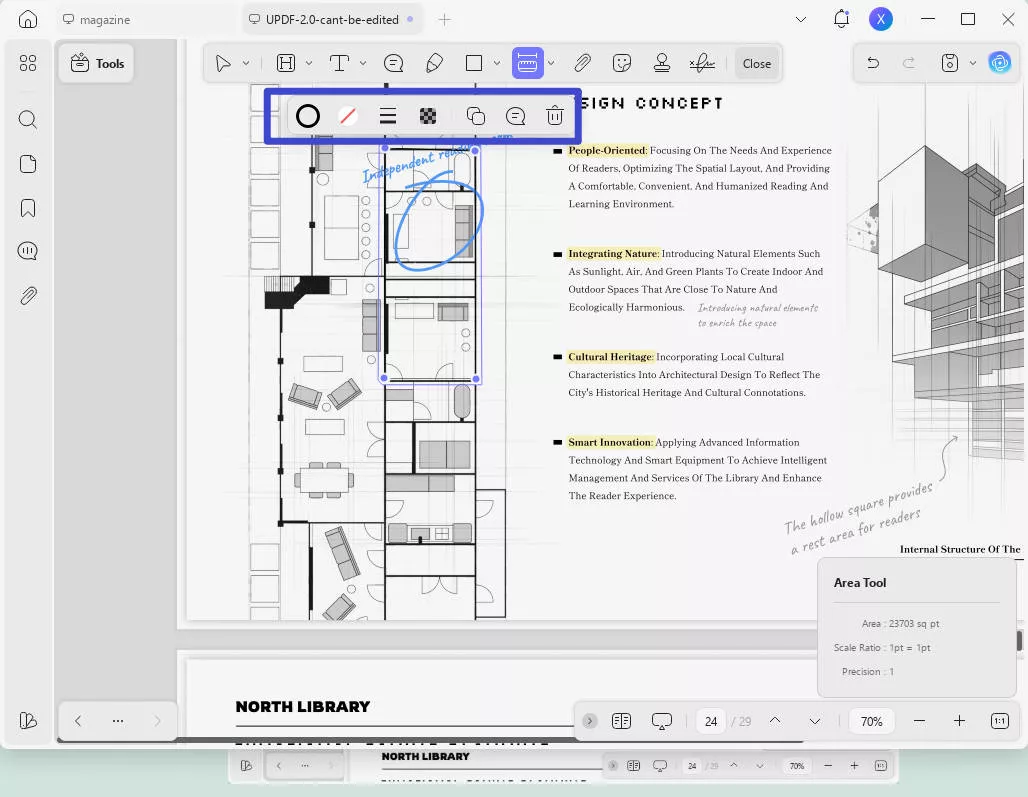
Krok 6 – Zapisz plik
Gdy już dokonasz wszystkich potrzebnych pomiarów, kliknij ikonę obok przycisku „ Zapisz ” po prawej stronie i wybierz preferowaną metodę zapisania pliku PDF.
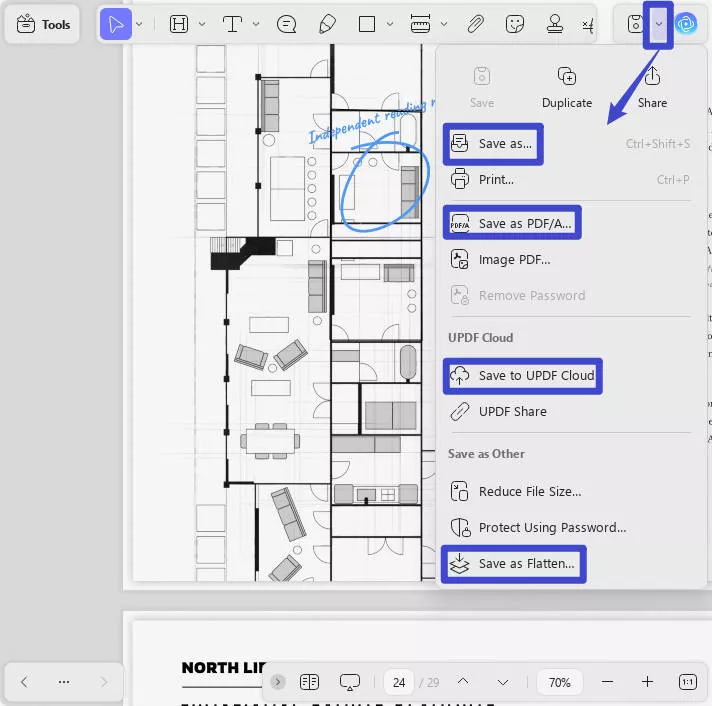
Oprócz mierzenia plików PDF , UPDF oferuje wiele innych funkcji, które mogą pomóc Ci w pracy lub nauce. UPDF oferuje wiele narzędzi do adnotacji, takich jak zaznaczanie, dodawanie karteczek samoprzylepnych, zabawnych naklejek i komentarzy, które ułatwiają naukę. UPDF oferuje również funkcję OCR do konwersji obrazów tekstowych na tekst edytowalny, funkcje edycji, które pomagają w dostosowywaniu plików PDF, funkcje bezpieczeństwa, takie jak ochrona hasłem, oraz narzędzia AI do tłumaczenia, podsumowywania i generowania treści.
Możesz dowiedzieć się więcej o UPDF, czytając tę recenzję w serwisie Howtogeek, z której dowiesz się, dlaczego UPDF jest lepszy niż Adobe Acrobat. Gdy będziesz gotowy wypróbować wszystkie funkcje UPDF, kliknij poniższy przycisk, aby rozpocząć bezpłatny okres próbny!
Windows • macOS • iOS • Android 100% bezpieczne
Ostatnie myśli
Za pomocą narzędzia pomiarowego Adobe Acrobat możesz mierzyć odległości i obwody w pliku PDF, a także szybko i skutecznie tworzyć dokładne pomiary. Jeśli jednak Adobe Acrobat jest dla Ciebie zbyt drogi, możesz również użyć narzędzia UPDF do pomiaru odległości, obwodów i powierzchni, a także wszystkich pozostałych narzędzi PDF dostępnych w programie UPDF.
Kliknij poniższy przycisk, aby pobrać UPDF i rozpocząć bezpłatny okres próbny już dziś. Jeśli szukasz UPDF, możesz zaktualizować go do wersji pro z dużym rabatem, klikając poniższy obrazek.
Windows • macOS • iOS • Android 100% bezpieczne
 UPDF
UPDF
 UPDF na Windows
UPDF na Windows UPDF na Mac
UPDF na Mac UPDF na iPhone/iPad
UPDF na iPhone/iPad UPDF na Android
UPDF na Android UPDF AI Online
UPDF AI Online UPDF Sign
UPDF Sign Edytuj PDF
Edytuj PDF Zaznacz PDF
Zaznacz PDF Utwórz PDF
Utwórz PDF Formularz PDF
Formularz PDF Edytuj linki
Edytuj linki Przekonwertuj PDF
Przekonwertuj PDF OCR
OCR PDF do Word
PDF do Word PDF do obrazu
PDF do obrazu PDF do Excel
PDF do Excel Zarządzaj PDF
Zarządzaj PDF Scalać PDF
Scalać PDF Podziel PDF
Podziel PDF Przytnij PDF
Przytnij PDF Obróć PDF
Obróć PDF Zabezpiecz PDF
Zabezpiecz PDF Podpisz PDF
Podpisz PDF Redaguj PDF
Redaguj PDF Oczyść PDF
Oczyść PDF Usuń ochronę
Usuń ochronę Otwórz PDF
Otwórz PDF UPDF Chmura
UPDF Chmura Skompresuj PDF
Skompresuj PDF Drukuj PDF
Drukuj PDF Przetwarzanie wsadowe
Przetwarzanie wsadowe O UPDF AI
O UPDF AI Rozwiązania UPDF AI
Rozwiązania UPDF AI Podręcznik użytkownika AI
Podręcznik użytkownika AI FAQ dotyczące UPDF AI
FAQ dotyczące UPDF AI Podsumuj PDF
Podsumuj PDF Przetłumacz PDF
Przetłumacz PDF Porozmawiaj z PDF-em
Porozmawiaj z PDF-em Porozmawiaj z AI
Porozmawiaj z AI Porozmawiaj z obrazem
Porozmawiaj z obrazem PDF do mapy myśli
PDF do mapy myśli Wyjaśnij PDF
Wyjaśnij PDF Głębokie badania
Głębokie badania Przeszukiwanie dokumentów
Przeszukiwanie dokumentów Korektor AI
Korektor AI Pisarz AI
Pisarz AI AI do zadań domowych
AI do zadań domowych Generator quizów AI
Generator quizów AI AI Solver matematyki
AI Solver matematyki PDF to Word
PDF to Word PDF to Excel
PDF to Excel PDF do PowerPoint
PDF do PowerPoint Przewodnik użytkownika
Przewodnik użytkownika Sztuczki UPDF
Sztuczki UPDF FAQs
FAQs Recenzje UPDF
Recenzje UPDF Centrum pobierania
Centrum pobierania Blog
Blog Sala prasowa
Sala prasowa Specyfikacja techniczna
Specyfikacja techniczna Aktualizacje
Aktualizacje UPDF a Adobe Acrobat
UPDF a Adobe Acrobat UPDF a Foxit
UPDF a Foxit UPDF a PDF Expert
UPDF a PDF Expert







 Lizzy Lozano
Lizzy Lozano 


